怎样用ppt制作红旗上升效果
1、首先,我们要新建一个文档,右击选择板式,出现在新的界面后选择第一个空白的标题幻灯片。然后点击插入,在下拉框中选择形状然后选择矩形,然后画一个长的矩形,选择格式中的形状效果,使矩形有立体感。接着,我们选择颜色和和形状轮廓。



2、然后选择插入,点击形状,选择一个相似于红旗的形状。调整形状的位置和大小,然后调整颜色和轮廓。
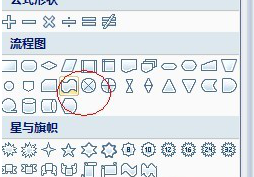

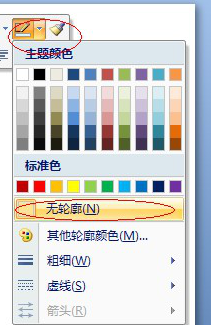

3、然后再插入一个五角星的形状,调整颜色形状大小等参数值。这样,一个红旗的样式就做成了。选中所有的五角星和红旗,然后右键组合。移动到下面,然后点击动画,在下拉框中选择自定义动画。
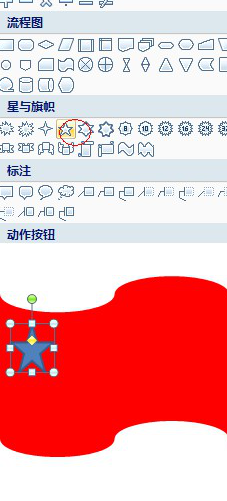
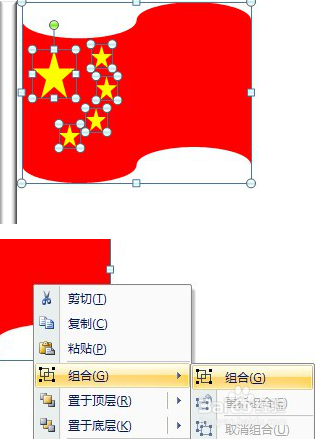

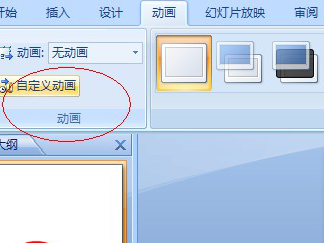
4、然后找到添加效果,在下拉框中找到动作路径,然后点击向上,设置开始为单机时。这时就完成了。
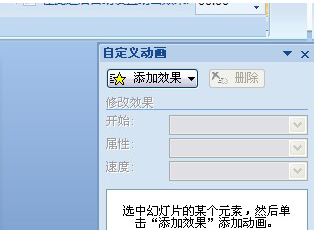
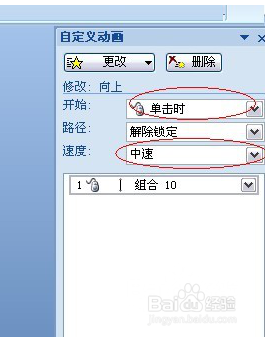
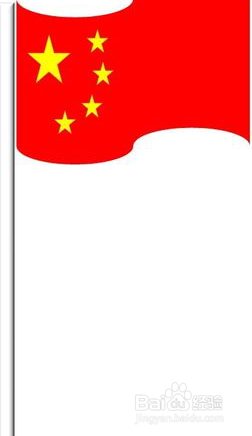
1、打开PPT,新建一个文档,然后选择图形,绘制五星红旗的形状。
2、为图形添加颜色,然后给图形添加动画效果,这样就完成了。
声明:本网站引用、摘录或转载内容仅供网站访问者交流或参考,不代表本站立场,如存在版权或非法内容,请联系站长删除,联系邮箱:site.kefu@qq.com。
阅读量:41
阅读量:152
阅读量:170
阅读量:154
阅读量:107